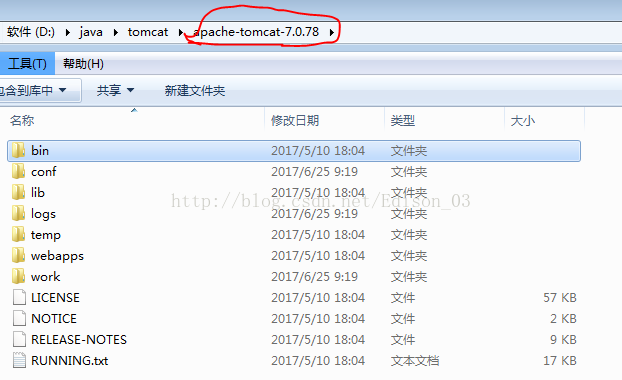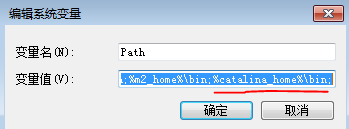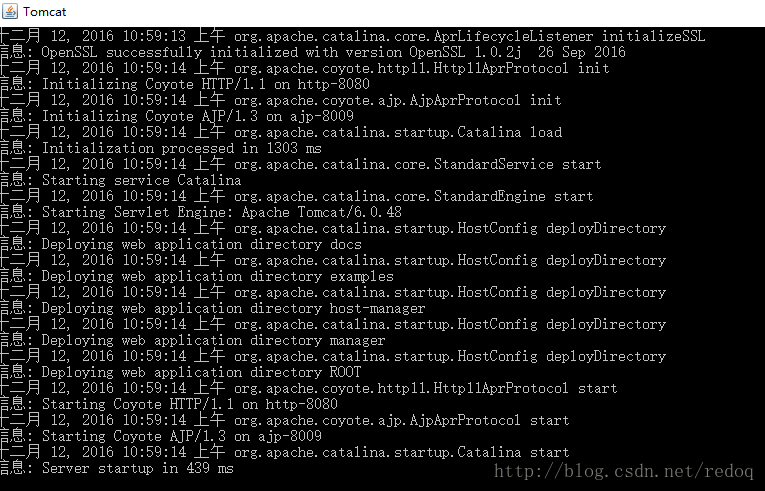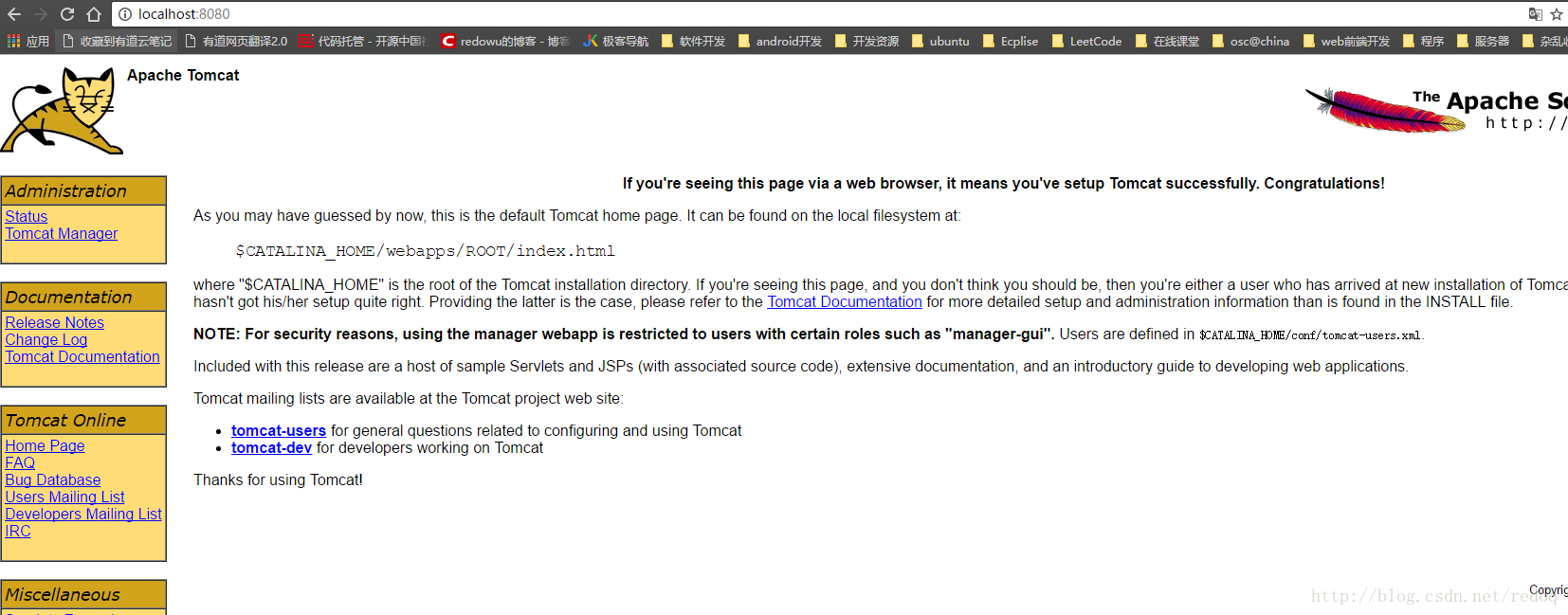Tomcat安装与环境变量的配置
2024-09-16 04:11:55
Tomacat的下载
去Tomcat官网下载,我使用的是apache-tomcat-7.0.78的版本。安装
下载完成之后,我们解压缩到相应的目录。这里我解压缩到d盘下面
1、然后去配置系统的环境变量,新建系统变量:
catalina_home
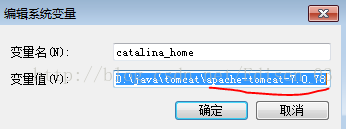
2、下面两个系统变量如果有,就直接在里面添加,如果没有,大家可以直接创建:
将catalina_home加到path里
3、上面的步骤操作完成之后,我们回来Tomcat的bin目录下,找到startup.bat文件,双击运行,就会看到这个界面:
4、当里面的命令执行完之后,我们就可以打开浏览器,在里面输入http://localhost:8080/ 就可以看到如下界面:
以上步骤完成后,我们的Tomcat就搭建好了,但是通过这种方式启动,在我们关闭命令行窗口时,Tomcat就停止了。
最新文章
- broadcasting Theano vs. Numpy
- iOS 国际化(本地化)
- Addthis使用
- NYOJ题目874签到
- java web项目获取各种路径
- [转载] Google数据中心网络技术漫谈
- web设计经验<一> 提升移动设备响应式设计的8个建议
- php webservice soap
- Yii 通过widget小物件生成添加表单
- jsp页面获取服务器时间
- $.getJSON(url,function success(){})回调函数不起作用
- mongodb迁移
- SQL运行时间
- mybatis返回结果封装为map的探索
- 第一篇-ubuntu18.04访问共享文件夹
- Luogu P1251 餐巾计划问题
- 深入学习sequoiadb巨杉数据库及python连接方式
- SVN Commit:将本地代码更新到服务器代码
- 关于Linux的交叉编译环境配置中的问题
- UDP与TCP笔记